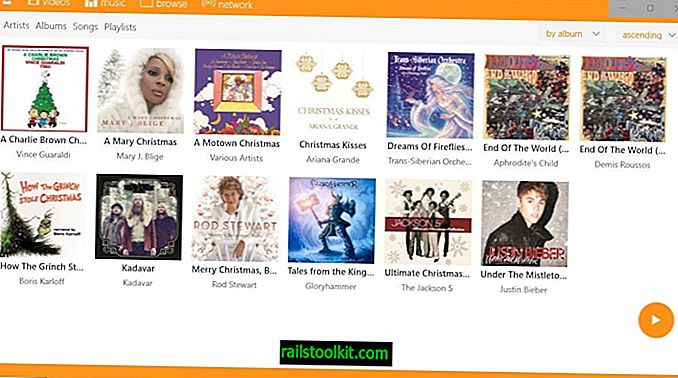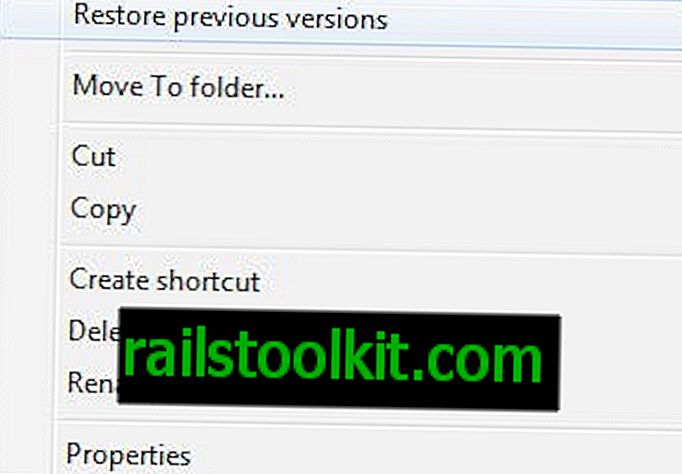나는 다른 계절보다 여름에 컴퓨터 관련 문제에 대한 도움을 요청하는 더 많은 전화와 이메일을받는 경향이 있습니다.
과학적인 것이 아니라 순수한 내 경험에 근거한 핵심 이유는 환경 온도의 상승으로 인해 PC가 더 자주 과열되기 때문입니다.
예를 들어 PC 구성 요소가 과열되면 프로세서 또는 비디오 카드가 자동으로 종료되거나 즉시 중단되거나 충돌 할 수 있습니다.
과열을 막기 위해 할 수있는 일이 몇 가지 있습니다. 이러한 경우에 대한 첫 번째 제안은 케이스를 열고 부품, 특히 팬을 먼지로 청소하고 장치에 공기가 올바르게 흐르도록하는 것입니다.
때로는 사용자가 심한 흡연자 인 경우에는 그게 전부인 경우도 있지만 때로는 충분하지 않을 수도 있습니다. 또 다른 저비용 옵션은 새 시스템 팬을 추가하거나 기존 시스템 팬을 교체하는 것입니다.
예를 들어 기본 프로세서 팬을 사용하고 있고 CPU가 항상 과열 된 것을 확인하면 냉각 성능을 개선하기 위해 더 나은 팬을 구입하는 것이 좋습니다.
PC 온도 모니터
시스템에서 소프트웨어를 실행하여 PC 구성 요소 온도를 모니터링 할 수 있습니다. 최소, 평균 및 최대 온도에 대한 세부 정보를 제공하며 구성 요소가 과열 될 때 알려주는 경고 신호로도 사용할 수 있습니다.
이 방법의 효과는 하드웨어에 크게 좌우됩니다. 온도 판독 값을 얻으려면 마더 보드 및 기타 구성 요소에서 센서를 사용할 수 있어야합니다.
대부분의 경우 프로그램에서 CPU, 비디오 카드 및 하드 드라이브의 온도를 읽을 수 있습니다.
| 프로그램 명 | CPU | GPU | 하드 드라이브 | 마더 보드 | 노스 브리지 | 최소 최대 |
| 핵심 온도 | 예 | 아니 | 아니 | 아니 | 아니 | 예 |
| CPU 온도계 | 예 | 아니 | 아니 | 아니 | 아니 | 아니 |
| HWMonitor | 예 | 예 | 예 | 예 | 예 | 예 |
| HWInfo | 예 | 예 | 예 | 예 | 예 | 예 |
| OCCT | 예 | 아니 | 아니 | 아니 | 아니 | 예 |
| 열린 하드웨어 모니터 | 예 | 예 | 예 | 예 | 예 | 예 |
| Realtemp | 예 | 예 | 아니 | 아니 | 아니 | 예 |
| 스펙시 | 예 | 예 | 예 | 예 | 아니 | 아니 |
| 스피드 팬 | 예 | 예 | 예 | 예 | 예 | 아니 |
HWMonitor

이 프로그램은 휴대용 버전 및 설치 프로그램으로 제공됩니다. 시작하면 설치된 하드웨어 구성 요소에 대한 다양한 정보가 표시됩니다.
여기에는 프로세서, 비디오 카드, 기계식 하드 드라이브 및 마더 보드의 센서 온도가 포함됩니다.
온도는 섭씨와 화씨로 표시됩니다. 대부분의 판독 값은 쉽게 식별 할 수 있지만 CPU의 온도는 예를 들어 프로세서 아래에 나열되어 있지만 일부는 식별하기 쉽지 않습니다.
특히 TMPIN0, TMPIN1 및 TMPIN2 값은 문제가 있습니다. CPU, mosfet 및 Northbridge의 온도 측정 값을 제공하는 마더 보드의 센서 인 것으로 보입니다.
HWMonitor는 현재 값과 최소 및 최대 값을 표시합니다. 주어진 날에 프로그램을 실행하고 마지막 날의 최소 및 최대 값을 확인하여 근무일의 온도가 얼마나 높은지 확인할 수 있습니다.
스피드 팬
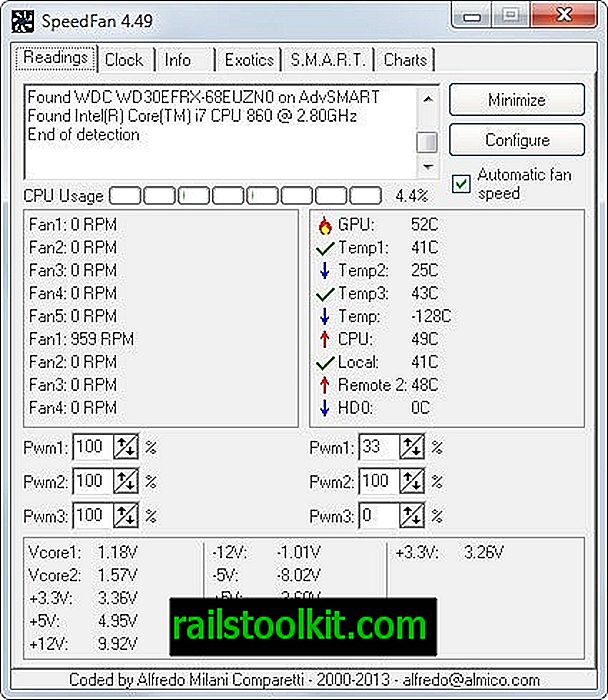
Speedfan은 시스템 온도에 따라 시스템 팬의 속도를 수동 또는 자동으로 변경하는 데 사용할 수있는 온도 모니터입니다.
시작시 온도 판독 값을 표시합니다. 예를 들어 gpu 및 cpu는 쉽게 식별되지만 일부는 그렇지 않습니다. 이와 관련하여 Temp1 ~ Temp3 값 (예 : temp 또는 remote 2)을 언급해야합니다.
차트 탭으로 전환하여 선택한 구성 요소에 대한 온도 차트를 표시 할 수 있지만 Speedfan을 사용하여 최소값 또는 최대 값을 표시 할 방법은 없습니다.
이 경우, 보고 된 값을 기준으로 팬 속도를 변경하는 옵션은 PC가 실행되는 동안 최대한 조용히하려는 소음에 민감한 사용자에게 흥미로운 옵션입니다.
스펙시
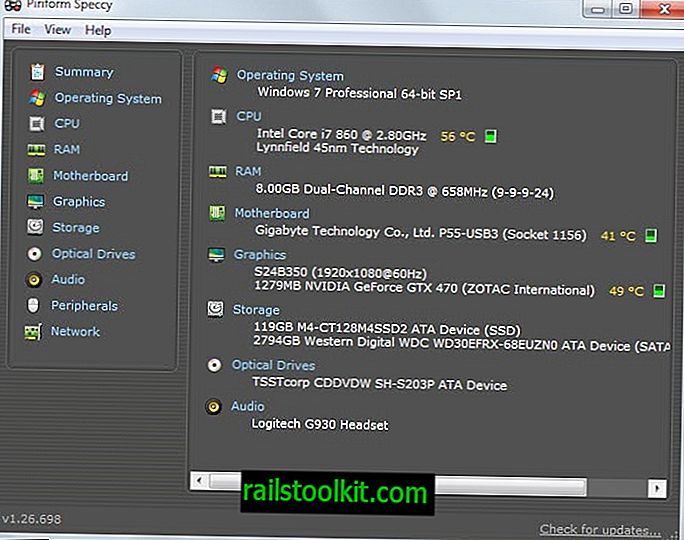
이 프로그램은 Piriform에 의해 개발되었으며 임시 파일 클리너 CCleaner로 가장 잘 알려져 있습니다. 휴대용 버전 및 설치 프로그램으로 제공됩니다.
프로그램은 시작할 때 설치된 하드웨어 및 장치에 대한 정보를 표시합니다. 요약 페이지에는 온도를 포함한 주요 구성 요소가 나열됩니다.
테스트 PC에서는 CPU, 그래픽 어댑터, 하드 드라이브 및 마더 보드의 온도를 표시합니다.
Speedfan 또는 HWMonitor 디스플레이와 같은 프로그램보다 적지 만 PC의 온도 수준을 주시하기에 충분할 수 있습니다.
각 구성 요소의 온도는 실시간으로 업데이트되지만 이전 온도 값은 기록되지 않으므로 소프트웨어에서 최대 값 또는 최소값을 얻지 못합니다.
핵심 온도
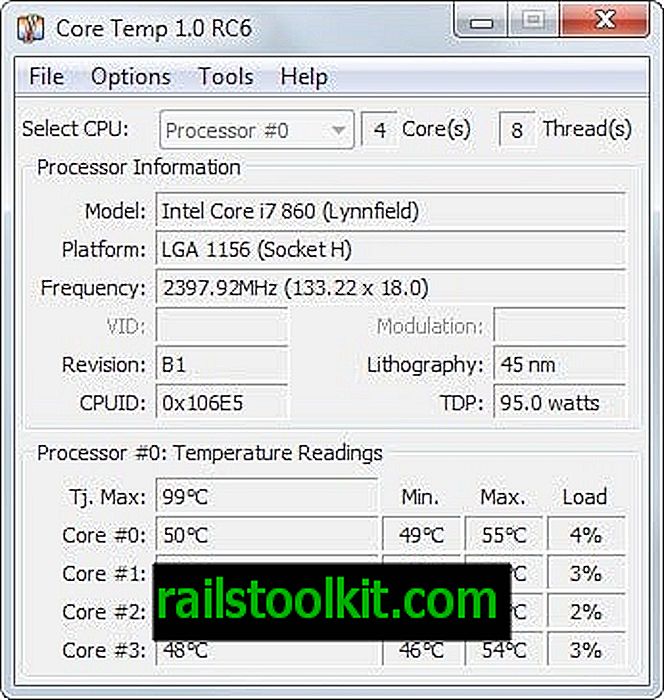
프로그램은 프로세서의 온도 판독 값을 표시합니다. 각 프로세서 코어의 최소, 최대 및 현재 온도를 개별적으로 표시하고 부하도 강조 표시합니다.
로깅, 온도 임계 값에 도달하면 프로그램을 실행하거나 PC를 종료 할 수있는 과열 방지 구성 옵션 및 네트워크를 통해 판독 값을 얻는 서버 구성 요소 등 몇 가지 추가 기능을 지원합니다.
CPU 온도계
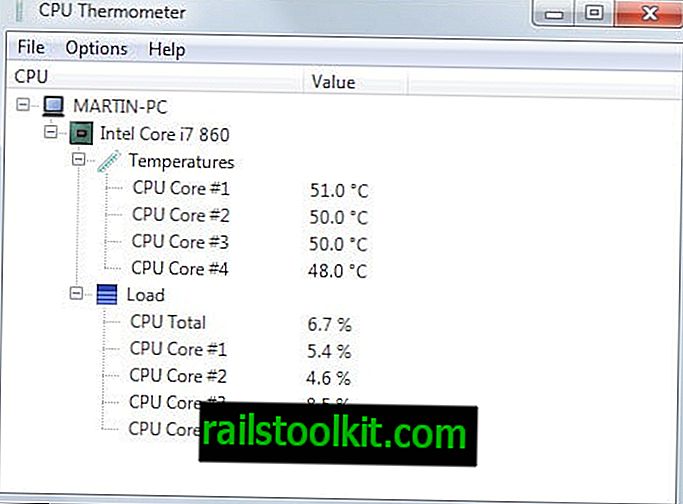
이 프로그램은 온도 판독 값을 프로세서로 제한합니다. 많은 점에서 현재 온도와 각 CPU 코어의 부하를 표시하는 것 외에는 많은 역할을하지 않기 때문에 제한된 버전의 Core Temp입니다.
Microsoft .NET Framework가 필요합니다.
HWInfo
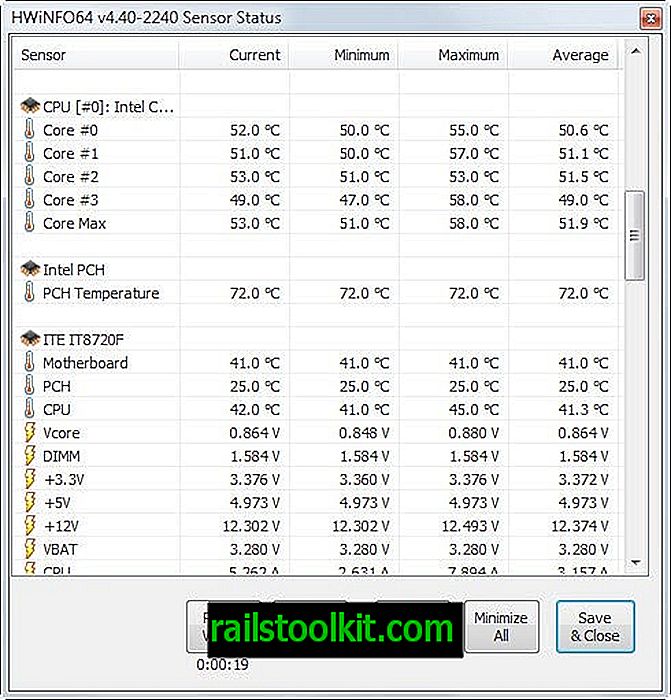
HWInfo는 PC의 하드웨어에 대한 많은 정보를 표시하여 거의 무섭습니다. 그 기능 중 하나는 모든 센서를 쿼리하고 나중에 모든 반환 값을 표시하는 기능입니다.
여기에는 현재, 최소, 최대 및 평균 값으로 정렬 된 온도 판독 값이 있습니다. 일부 구성 요소의 경우 추가 정보가 표시됩니다. 예를 들어 GPU 온도 만 표시하는 대신 주변 온도도 표시합니다.
HWInfo는 휴대용 버전 및 설치 프로그램으로 제공됩니다.
OCCT
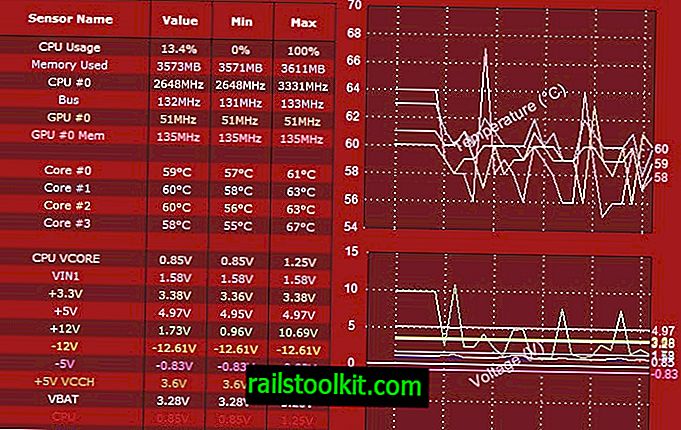
OCCT는 안정성 테스트 프로그램의 핵심입니다. 온도가 상승 할 때 구성 요소의 성능을 결정하려고 할 때 유용 할 수있는 프로세스, 비디오 카드 및 전원 공급 장치의 안정성을 테스트 할 수 있습니다.
휴대용 버전 및 설치 프로그램으로 제공되는이 프로그램은 CPU 온도 판독 값 만 표시합니다. 이 경우 전압 또는 속도와 같은 추가 센서 판독 값을 표시합니다.
열린 하드웨어 모니터
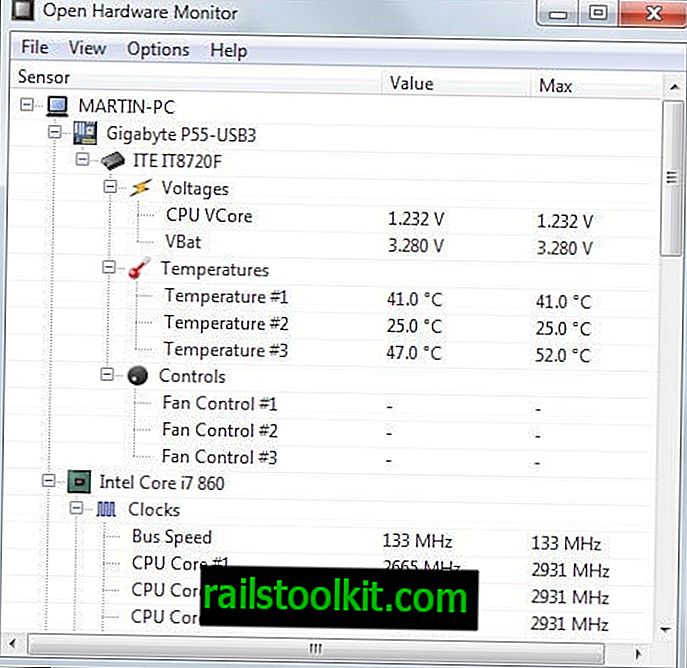
Open Hardware Monitor는 여러 측면에서 HWMonitor와 비슷합니다. 시작시 CPU, GPU, 하드 드라이브 및 Montherboard의 온도를 표시합니다.
최소 온도 값은 기본적으로 표시되지 않지만보기 메뉴를 사용하여 활성화 할 수 있습니다. 온도 판독 값을 실시간으로 업데이트 할뿐만 아니라 옵션 메뉴를 통해 활성화 할 수있는 원격 액세스도 지원합니다.
RealTemp

휴대용 프로그램은 프로세서 온도에 대한 광범위한 정보를 표시합니다. 인터페이스에 현재 및 최소값과 최대 값을 표시합니다.
업데이트 : GPU의 온도도 표시 할 수 있습니다. 먼저 설정에서 활성화해야합니다.
대부분의 프로그램이 제공하지 않는 독서 시간이 여기에 포함됩니다. 설정을 클릭하면 온도가 임계 값에 도달 할 때 경보를 구성 할 수 있습니다.
RealTemp는 실행할 수있는 벤치 마크 및 센서 테스트를 실행할 수있는 옵션과 함께 제공됩니다.
대안 : 바이오스
일반적으로 DEL, F1, F2 또는 F12 키를 누르면 컴퓨터의 BIOS로 들어갈 수 있습니다. 눌러야하는 키가 화면 시작시 표시됩니다.
바이오스 내부에 들어가면 여기에 온도 판독 값이 표시 될 수 있습니다. 내 Windows 8 PC는 예를 들어 ASUS UEFI Bios와 함께 제공되며 시작시 CPU 및 마더 보드 온도를 표시합니다.
CPU와 마더 보드의 온도 측정 값을 확인하여 너무 뜨거워지는 것을 확인할 수있어 PC 부팅을 거부하면 도움이 될 수 있습니다 (두 가지 중 하나가 범인 인 경우).
: 좋아하는 프로그램이 없습니까? 아래의 의견 섹션에서 모든 사람과 공유하십시오.